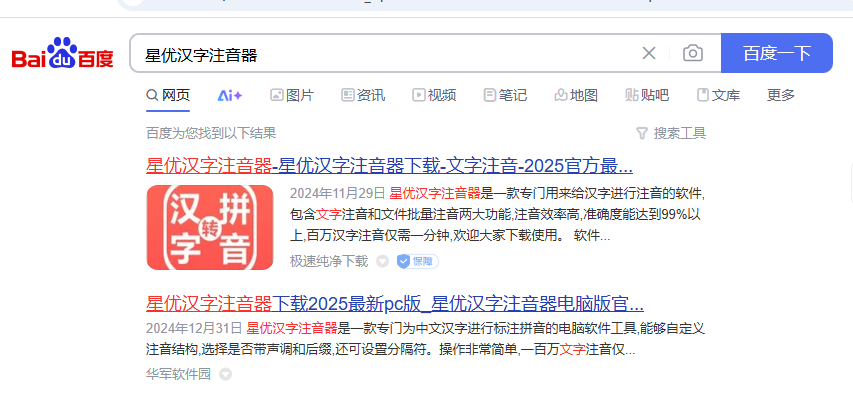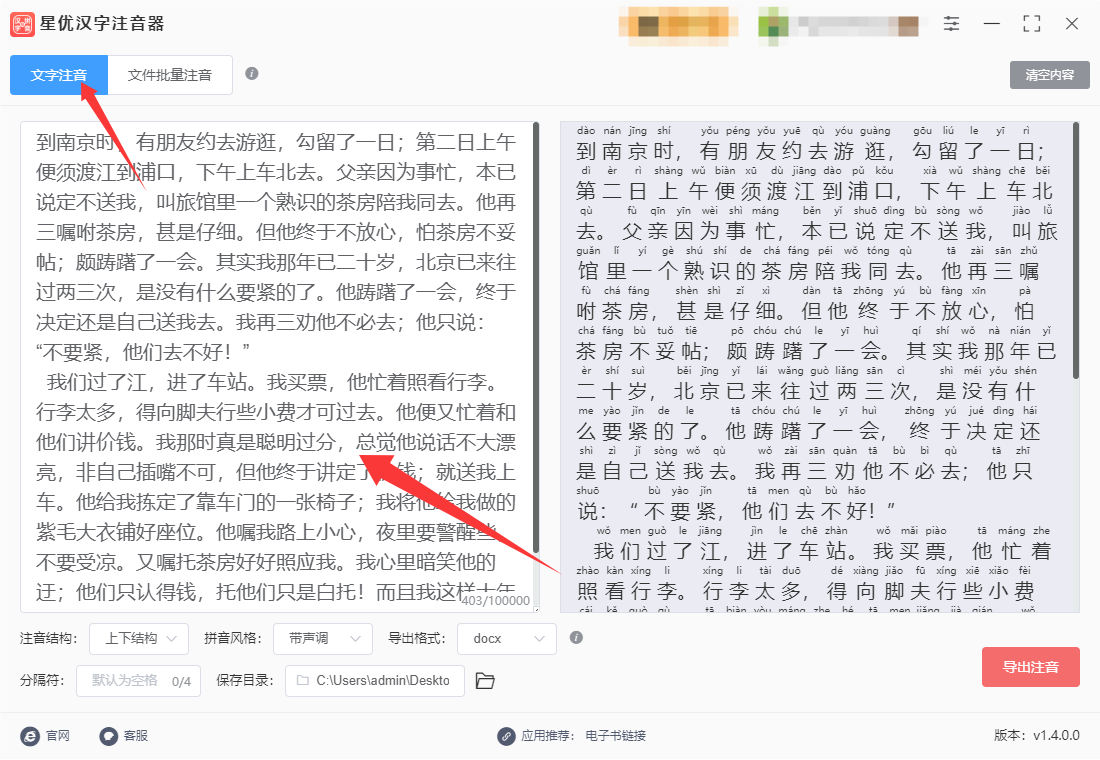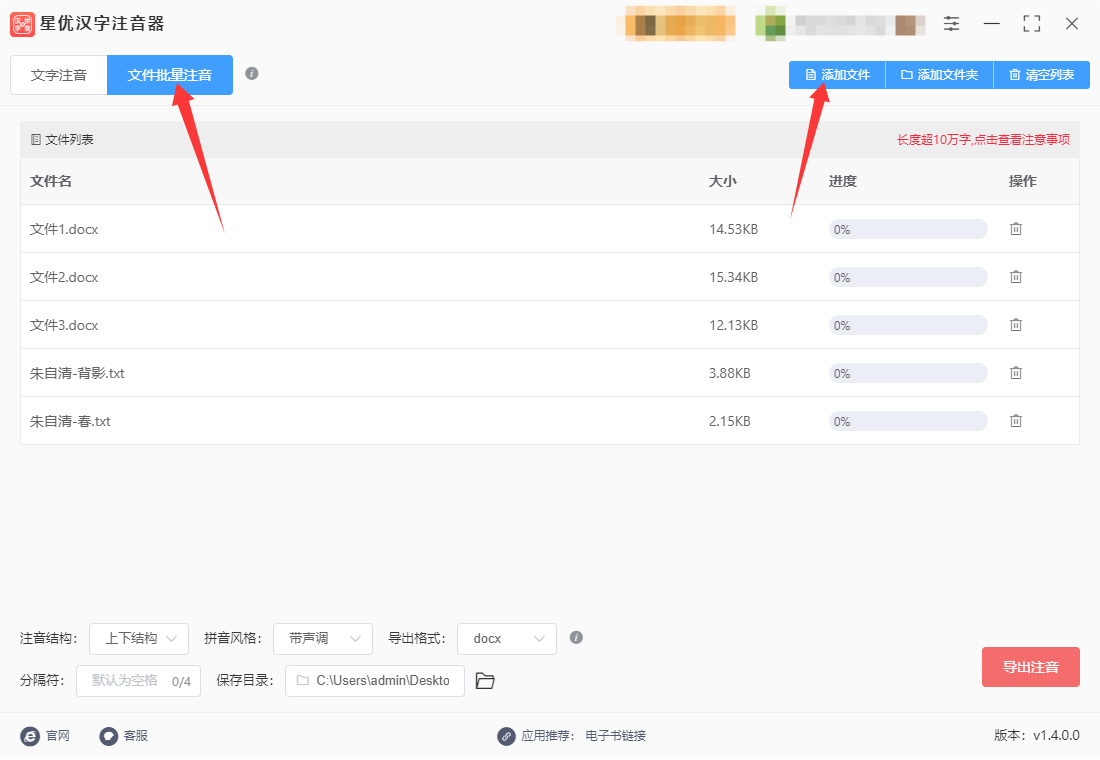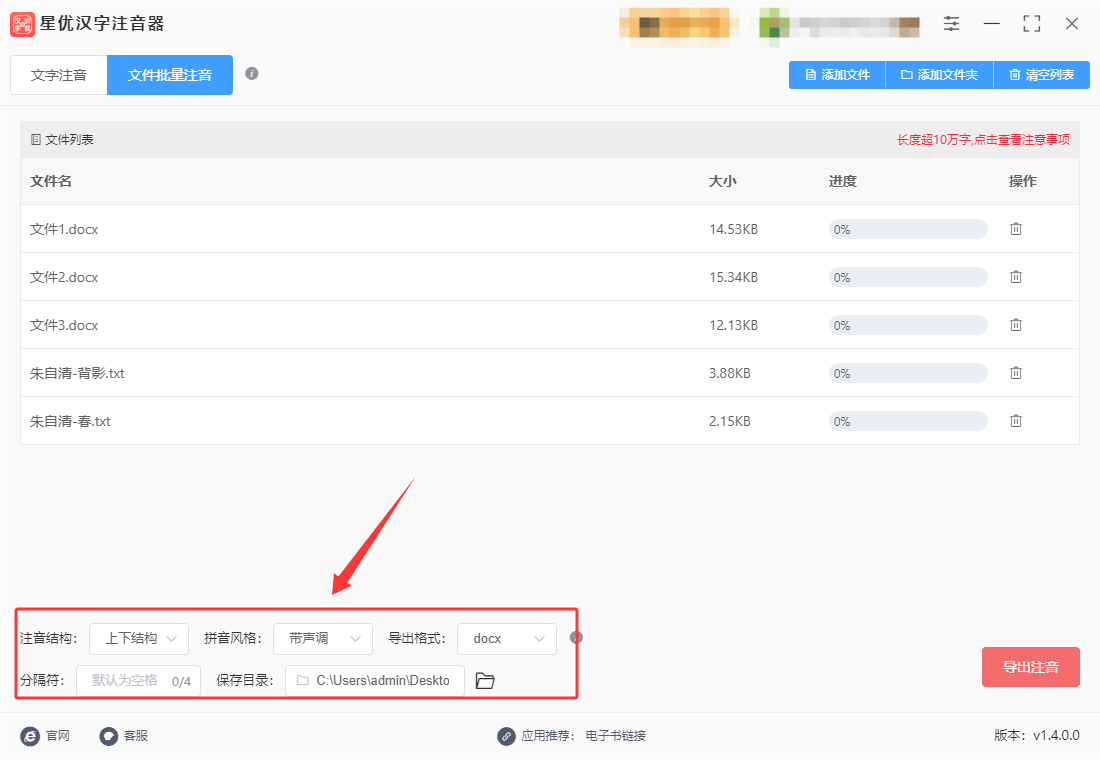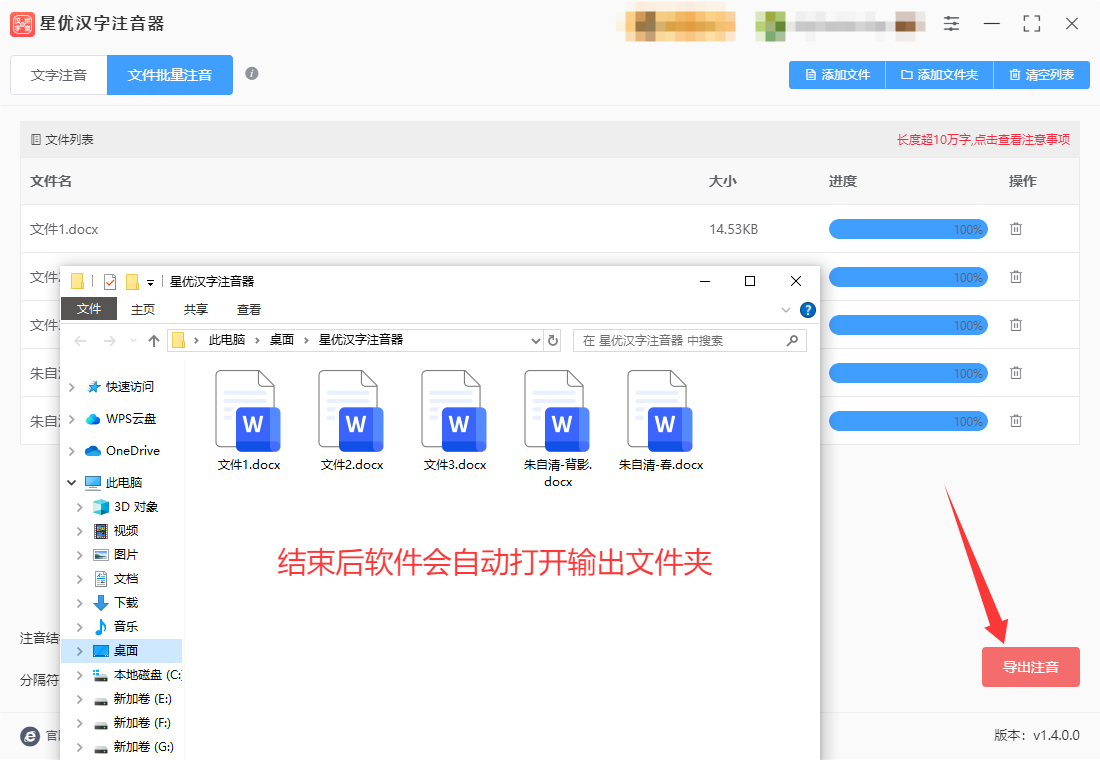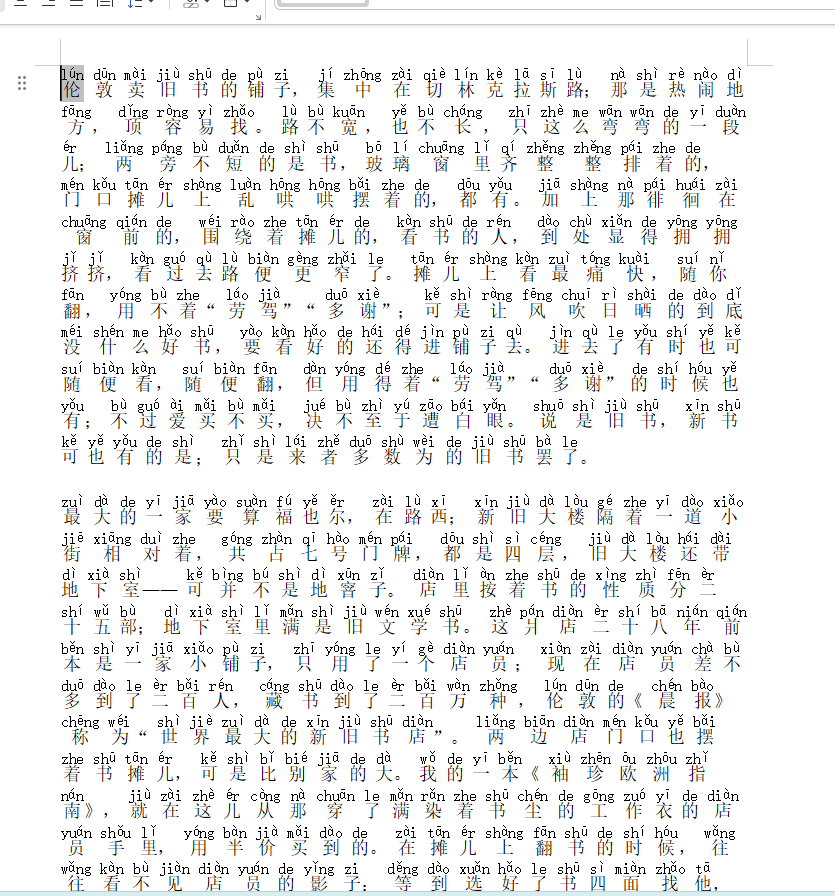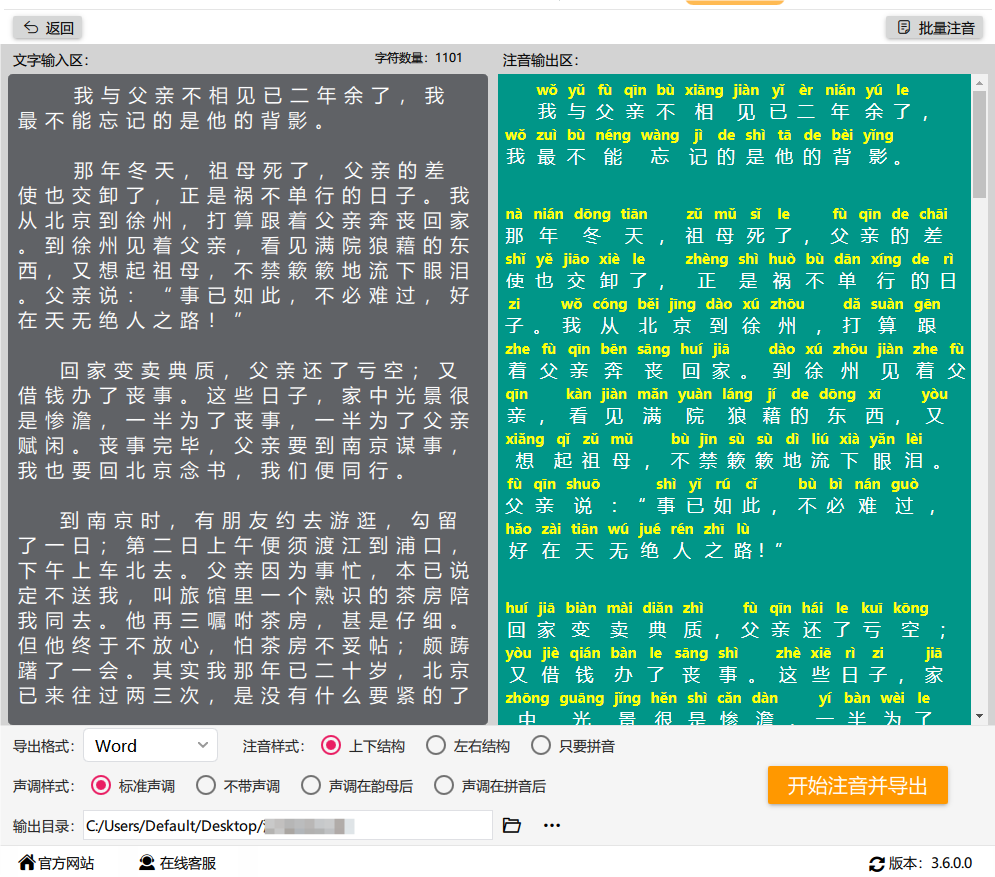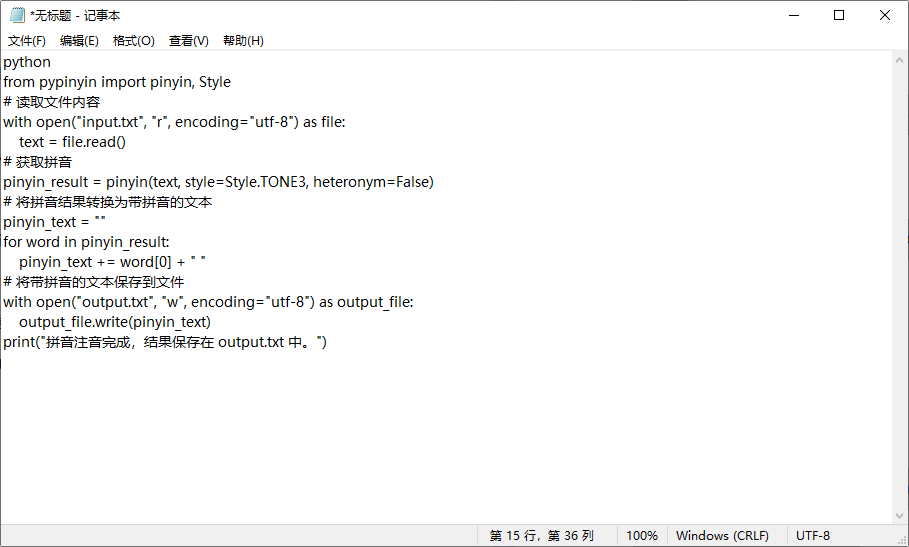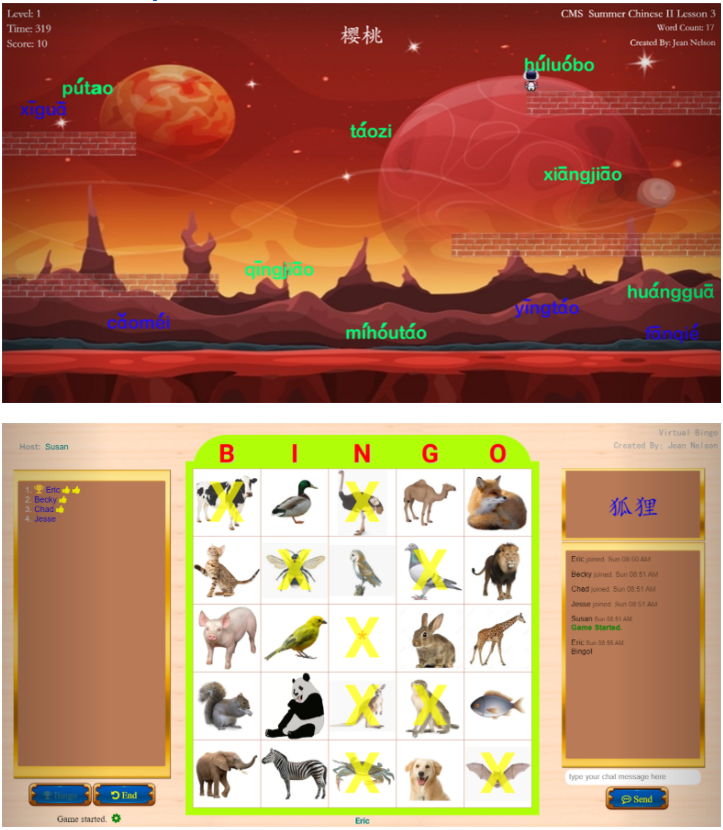怎么为大量文字标注拼音?在日常工作中,尤其是在教育、出版和语言研究等领域,经常会遇到需要给大量文字标注拼音的任务。这项工作虽然看似简单,但实际上涉及到的细节和难度远超过表面。拼音标注不仅是语言学习的基础工具之一,而且对于非汉语母语者和学习者而言,能够帮助他们更好地掌握汉字的发音,也能在一定程度上提高汉语的学习效率。首先,拼音标注是许多中文教材和学习资料中必不可少的部分。在编写这些材料时,拼音能够帮助学生们在初学汉字时,快速与字形对应,进而掌握正确的发音。尤其是在一些针对儿童或者中文作为第二语言的教材中,拼音标注的重要性尤为突出。对于这些学习者而言,拼音不仅仅是发音的指引,也是理解和记忆汉字的一个关键步骤。然而,给文字标注拼音并非单纯的文字处理工作,它需要精准和细致的考虑。
很多朋友都在寻找给大量文字标注拼音的办法,那今天小编就花上一点时间为大家解决此问题吧,给大家带来了几个批量给文字注音的办法,并且准确率比较高,感兴趣的朋友一定要去试一试哦。

方法一:使用“星优汉字注音器”软件为大量文字注音
软件下载地址:https://www.xingyousoft.com/softcenter/XYPinyin
步骤1,这里使用的“星优汉字注音器”可以同时为十万个汉字进行注音,并且处理速度极快,大家需要提前将这个软件下载到电脑上并安装好,安装好之后就打开使用了。
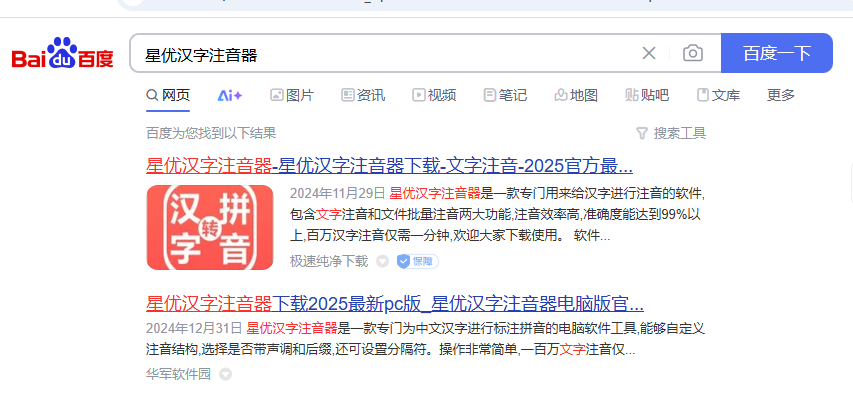
步骤2,从软件左上角可以看到,软件支持两个文字注音方式,下面为大家一一讲解:
① 是“文字注音”,将需要注音的文字粘贴到软件左侧的方框中,一次最多只能添加十万字,随后右侧便会出现注音后的内容。
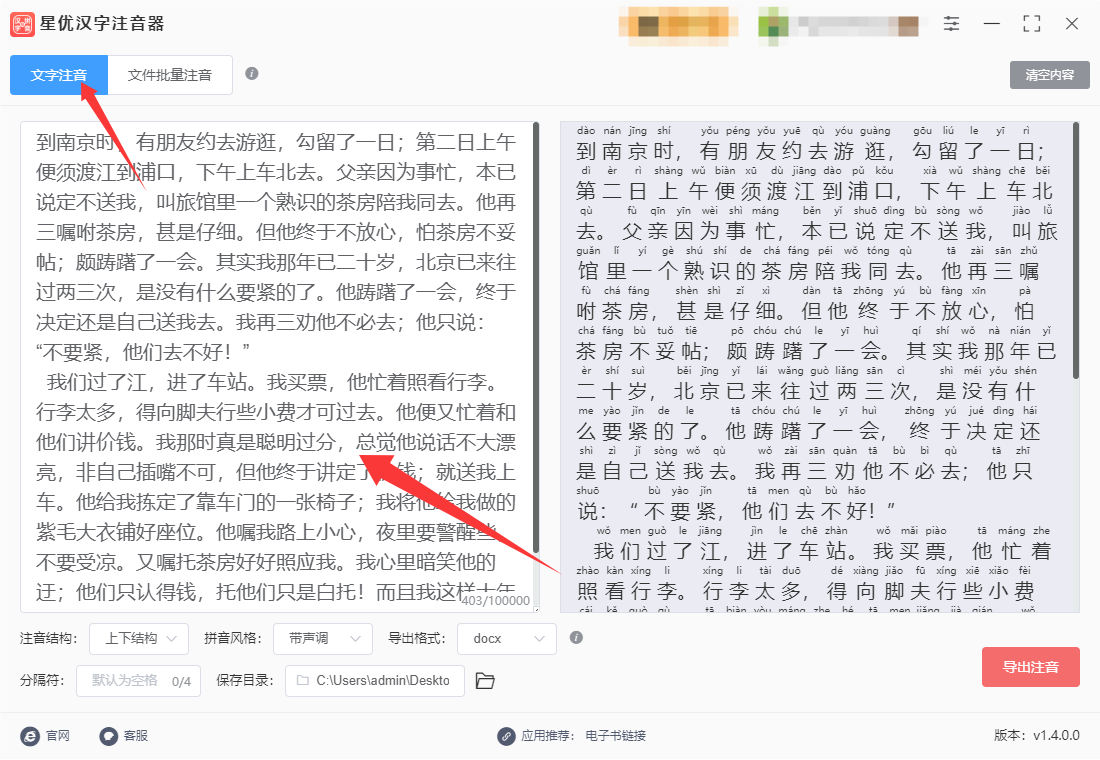
② 是“文件批量注音”,选择这种方式后点击【添加文件】按键,将需要注音的文件(docx或txt两种)添加到软件里,一次性可以添加多个文件。
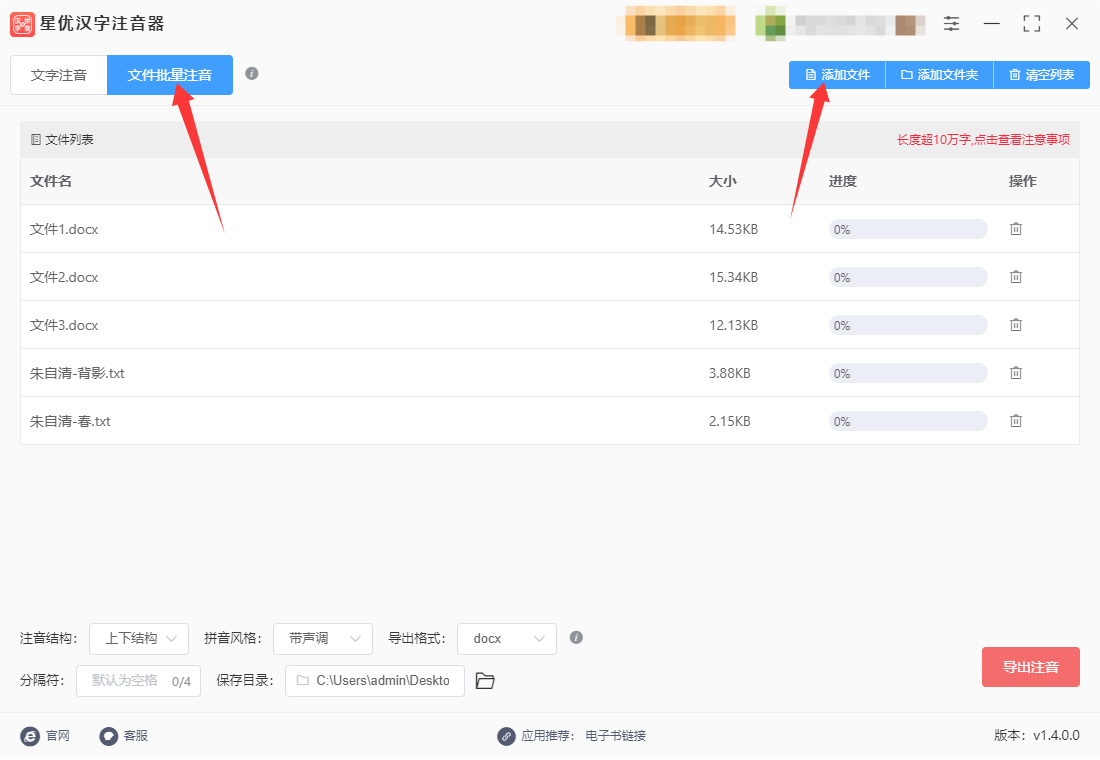
步骤3,软件下方可以看到几个注音参数,默认值注音效果是:拼音标注在文字上方,并且带有声调,分隔符为空格。所以一般情况下直接使用默认值,如果有特殊情况就自行设置。
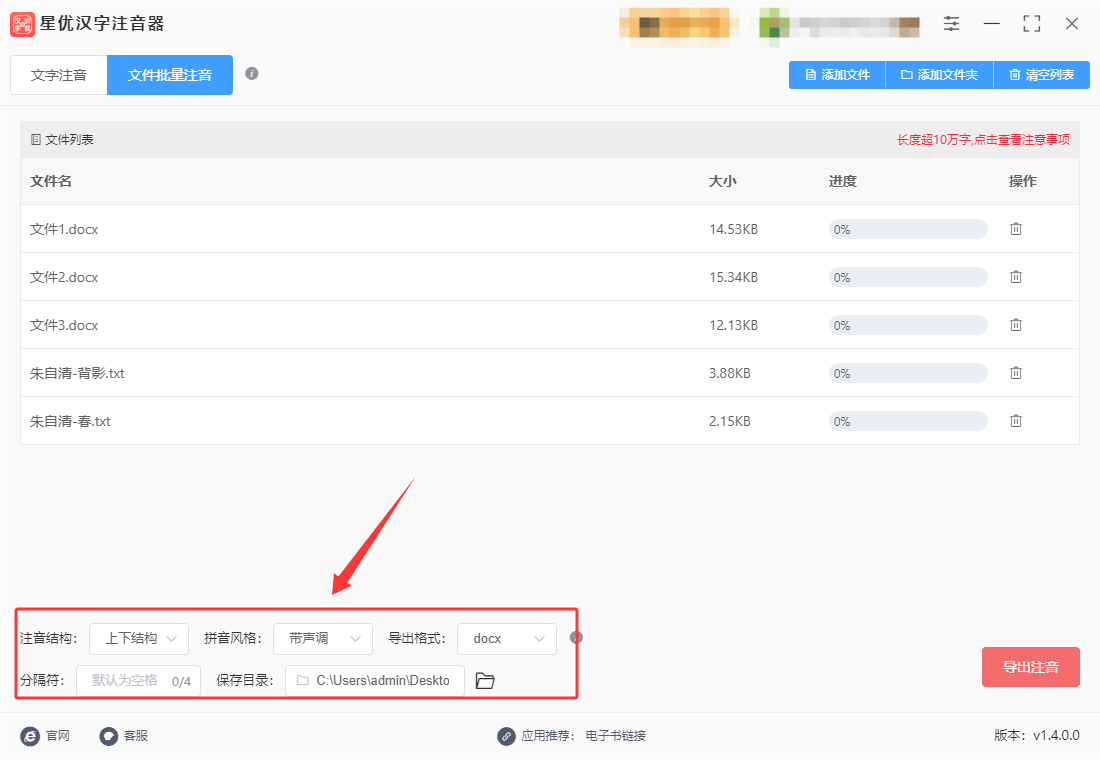
步骤4,最后点击右下角红色按键启动注音程序,注音结束后软件会打开输出文件夹,注音后的文字会被保存到word导出文件里。
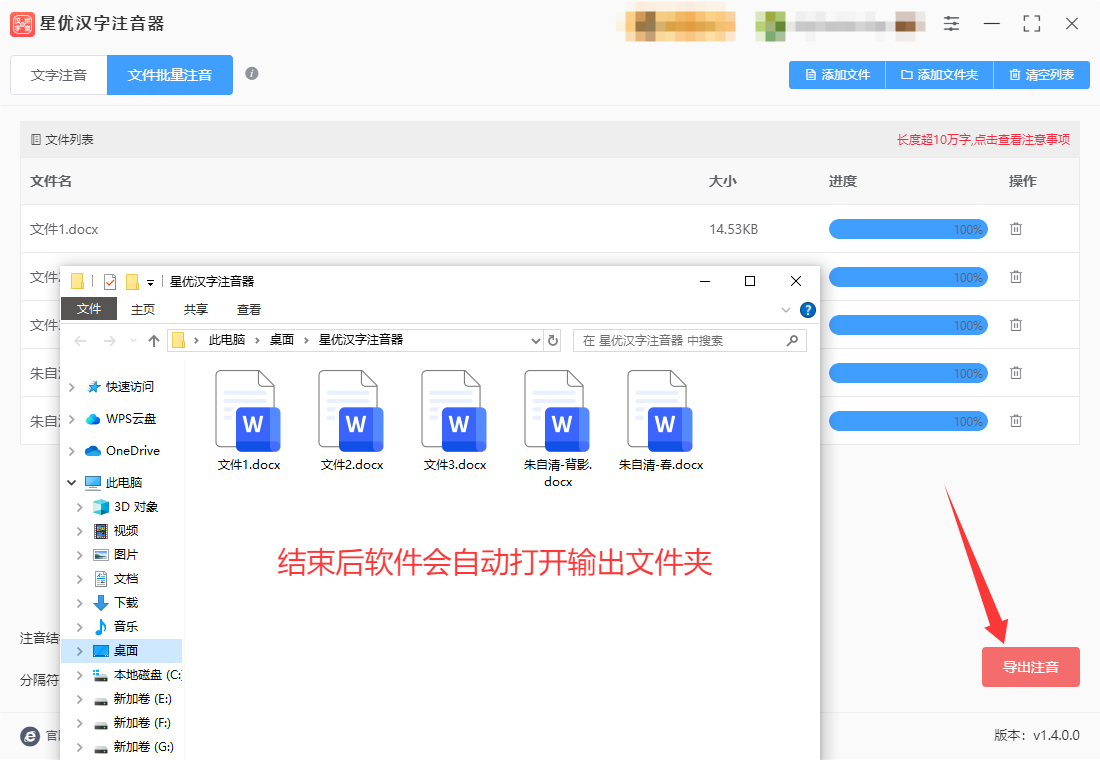
步骤5,打开输出文件夹里的word导出文件,可以看到我们成功给所有文字标注了拼音,效果还非常的棒,证明这个方法是可靠的。
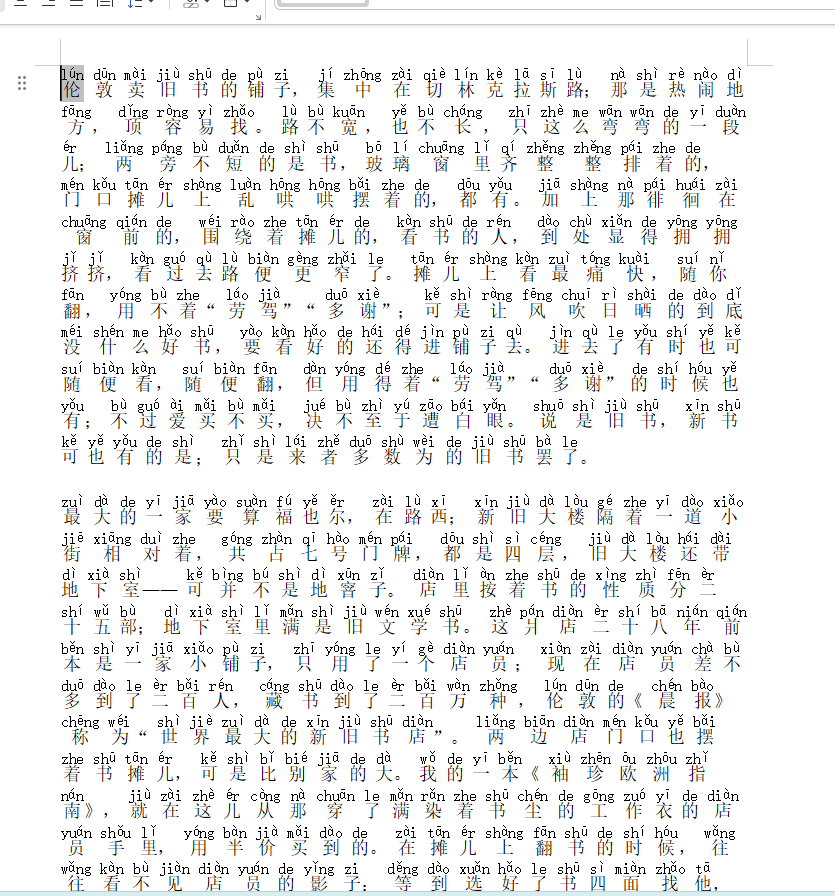
方法二:使用帆船拼音助手为大量文字注音
使用帆船拼音助手为大量文字标注拼音的详细操作步骤如下:
① 准备文本文件:
首先,将需要转换为拼音的大量文字整理成一个或多个txt文本文档。确保文本内容准确无误,因为软件将直接对这些内容进行注音。
② 下载并安装软件:
在个人电脑上搜索并下载“帆船拼音助手”软件。确保从官方或可信赖的来源下载,以避免安全风险。
下载完成后,双击安装包进行安装。按照安装向导的提示完成安装过程。
③ 打开软件并选择功能:
安装完成后,打开帆船拼音助手软件。
在软件界面中,找到并点击“批量注音”选项。这是为大量文字标注拼音的主要功能。
④ 添加文件:
在“批量注音”功能界面中,点击左上角的“添加文件”按钮。
在弹出的文件选择窗口中,找到并选中之前准备好的txt文本文档。点击“打开”按钮,将文件导入到软件中。
⑤ 设置参数:
在软件页面底部的参数设定区域,进行以下设置:
导出格式:选择“Word文件”作为导出格式,以便在常用办公软件中进一步编辑和使用注音后的文档。
注音样式:选择“只要拼音”,这样导出的文档中将只包含拼音,而不包含原始汉字。
声调样式:根据需要选择“标准声调”或其他声调样式。如果不需要声调,也可以选择无声调选项(具体选项可能因软件版本而异)。
⑥ 开始转换:
完成所有设置后,点击软件界面上的“立即导出”按钮。
软件将开始处理文件,并将汉字转换为拼音。这个过程可能需要一些时间,具体取决于文件的大小和电脑的性能。
⑦ 查看结果:
当软件提示“操作完成”后,它将自动弹出输出目录。
在输出目录中,找到并打开生成的Word文档。文档中应该只包含拼音内容,且按照之前设置的格式进行排列。
⑧ 进一步编辑和使用:
如果需要对注音后的文档进行进一步编辑或调整,可以使用Word等办公软件进行操作。
根据需要,可以将注音后的文档用于教学、出版或其他用途。
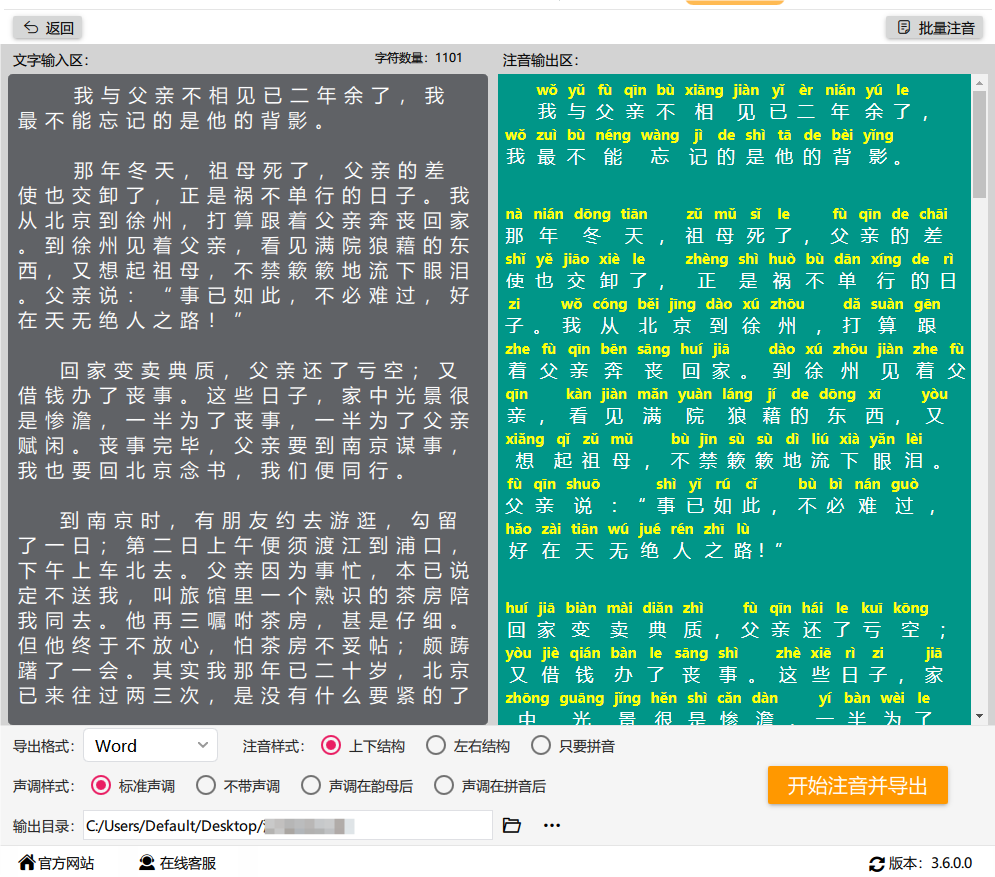
方法三:使用python库为大量文字注音
要使用 Python 为大量文字标注拼音,通常可以使用第三方库,例如 pypinyin。下面是详细的操作步骤,帮助你为中文文本批量添加拼音标注。
步骤 1: 安装 pypinyin 库
pypinyin 是一个非常流行的库,可以为中文文本添加拼音。首先,你需要安装它。
打开命令行(Windows 可以使用 CMD 或 PowerShell,Mac/Linux 使用 Terminal)。
运行以下命令安装 pypinyin:
pip install pypinyin
步骤 2: 编写 Python 脚本
接下来,编写一个 Python 脚本来为你的文本加上拼音标注。
示例代码:
from pypinyin import pinyin, Style
# 输入你想要标注拼音的文本
text = "我爱学习,Python 很有趣!"
# 使用 pypinyin 库生成拼音
pinyin_result = pinyin(text, style=Style.TONE3, heteronym=False)
# 打印带拼音的文本
pinyin_text = ""
for word in pinyin_result:
# 将拼音和原字符合并,并加入空格分隔
pinyin_text += word[0] + " "
# 打印拼音标注后的文本
print("带拼音的文本:", pinyin_text)
说明:
pinyin(): 这个函数会返回一个列表,每个元素是一个词语的拼音。Style.TONE3 参数会显示带声调的拼音(例如 nǐ),heteronym=False 表示不显示多音字的拼音。
for word in pinyin_result: 遍历拼音的结果,将拼音和原文本中的字符进行组合。
拼音样式: 你可以通过调整 style 来选择不同的拼音输出格式,比如 Style.TONE(带声调),Style.NORMAL(没有声调)等。
步骤 3: 运行代码
将上述代码保存为 .py 文件,例如 add_pinyin.py。
在命令行中运行此脚本:
python add_pinyin.py
步骤 4: 结果
运行后,输出结果将类似于:
带拼音的文本: wǒ ài xué xí , Python hěn yǒu qù !
步骤 5: 处理大量文本
如果你有大量的文本,可以通过读取文本文件并批量处理的方式来自动化这个过程。以下是一个将文本文件内容转换为带拼音的代码示例:
读取文件并注音的示例代码:
python
from pypinyin import pinyin, Style
# 读取文件内容
with open("input.txt", "r", encoding="utf-8") as file:
text = file.read()
# 获取拼音
pinyin_result = pinyin(text, style=Style.TONE3, heteronym=False)
# 将拼音结果转换为带拼音的文本
pinyin_text = ""
for word in pinyin_result:
pinyin_text += word[0] + " "
# 将带拼音的文本保存到文件
with open("output.txt", "w", encoding="utf-8") as output_file:
output_file.write(pinyin_text)
print("拼音注音完成,结果保存在 output.txt 中。")
说明:
该脚本会读取 input.txt 文件中的内容,给每个中文字符标注拼音,并将带拼音的文本写入 output.txt 文件中。
总结:
通过以上步骤,你可以使用 Python 和 pypinyin 库为大量的中文文本加注拼音。你可以根据需求调整拼音样式或多音字的处理方式。如果有更多的自定义需求,也可以根据文档进行深入学习和调整。
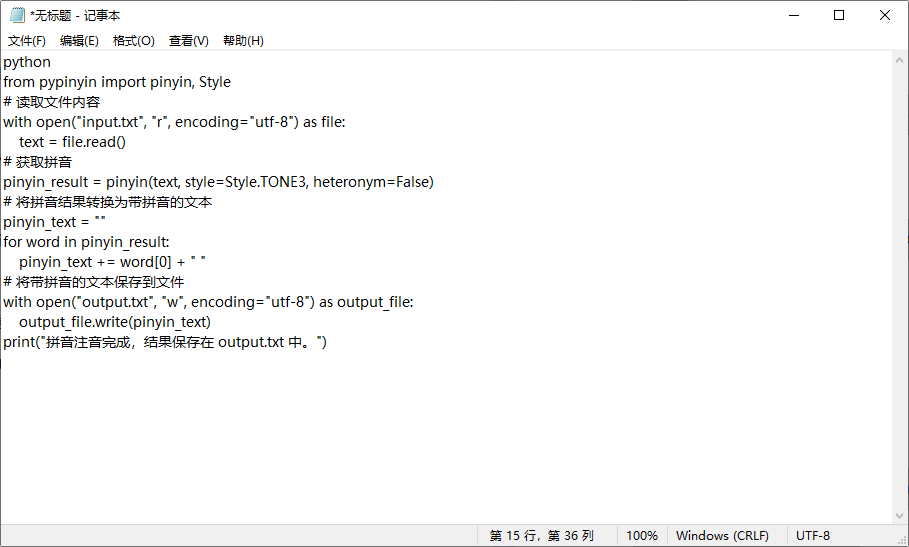
方法四:使用Language Tools为大量文字注音
以下是使用Language Tools为大量文字标注拼音的 详细步骤说明,包括注意事项和常见问题解决方案:
1. 打开Language Tools工具
2. 输入或粘贴文本
操作步骤:
在页面中央的 文本框(通常标有 "Enter Chinese text here")中粘贴需要标注拼音的文字。
支持批量处理:可直接粘贴数千字的文本(但单次处理建议不超过10万字,避免卡顿)。
3. 设置拼音标注选项
关键选项说明:
① Tone Marks(声调显示方式):
Numbers(数字标调,如 "ni3 hao3")
Marks(符号标调,如 "nǐ hǎo")
None(无声调)
② Spaces Between Pinyin(拼音间隔):
勾选后会在拼音间添加空格(更易读)。
③ Pinyin Above Characters(拼音位置):
勾选后拼音会显示在汉字 上方(类似小学课本样式)。
不勾选则拼音与汉字 同行并列(如 "你(nǐ)好(hǎo)")。
4. 执行拼音转换
点击页面中的 【Convert to Pinyin】 或类似按钮。等待处理:文本量较大时可能需要几秒到一分钟(页面会动态显示进度)。
5. 获取标注结果
① 输出形式:
转换后的文本会显示在下方文本框或新页面中。
拼音在上方模式:汉字上方自动生成拼音(需浏览器支持HTML渲染)。
纯文本模式:拼音与汉字以括号或空格分隔,可直接复制。
② 复制结果:
全选输出文本框内容 → 右键复制或 Ctrl+C(Windows)/ Command+C(Mac)。
6. 保存与导出
简单保存:直接粘贴到Word/TXT文件中。
高级排版建议:
若需拼音在汉字上方且格式工整:
将结果粘贴到 Microsoft Word。
选中文本 → 使用Word的 【拼音指南】 功能微调(路径:开始 → 字体栏的拼音指南)。
导出为PDF:用Word或浏览器打印功能生成PDF。
常见问题解决
多音字错误:
工具可能将“银行”标注为 "yín háng"(正确)或 "yín xíng"(错误)。
手动修正:在结果中搜索并替换错误拼音。
生僻字显示为问号:
原因:工具字库不全。
解决方案:换用其他工具(如文悦拼音插件或Python的 pypinyin 库)。
拼音位置错乱:
若拼音与汉字不对齐,尝试:
在Word中调整字体为 等宽字体(如宋体)。
用HTML格式导出后调整CSS样式(适合网页使用)。
总结
Language Tools 适合快速处理大量文本,但需注意 多音字校对 和 生僻字兼容性。如需出版级精度,建议结合人工校对或专业排版工具。
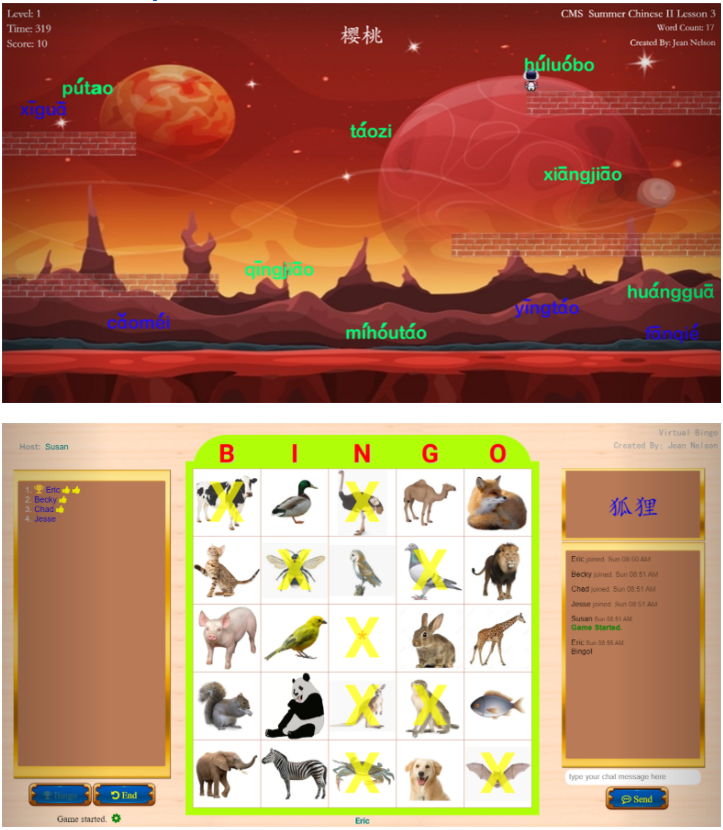
方法五:使用wps为大量文字注音
在WPS中为大量文字标注拼音的详细操作步骤如下:
一、准备工作
打开WPS文档:确保你已经安装了WPS Office软件,并打开需要添加拼音的文档。
选中全文:如果你想为全文标注拼音,可以使用快捷键Ctrl+A全选文档内容。如果你只想为某些段落标注拼音,则手动选中这些段落。
二、使用拼音指南功能
① 打开拼音指南对话框:
在WPS的顶部菜单栏中,点击“开始”选项卡。
在“开始”选项卡下,找到并点击“拼音指南”按钮(如果未找到,可以尝试在“审阅”选项卡下查找,或者通过右键点击功能区任意位置,选择“自定义功能区”,然后勾选“拼音指南”复选框,将其添加到功能区)。
② 设置拼音格式:
在弹出的“拼音指南”对话框中,你可以设置拼音的字体、字号、对齐方式等参数。
如果你想要为全文标注拼音,并且希望拼音显示在文字的右侧,可以勾选“单个拼音右侧”选项。
③ 开始注音:
点击“确定”按钮,WPS将开始为选中的文字标注拼音。
标注完成后,你可以看到文字上方或右侧出现了对应的拼音。
三、调整与优化
① 修改拼音格式:
如果你对拼音的格式不满意,可以再次选中文字,打开“拼音指南”对话框,调整字体、字号等参数。
点击“确定”按钮,更新拼音格式。
② 增加拼音与文字之间的距离:
如果你觉得拼音与文字之间的距离过近,可以选中文字,打开“拼音指南”对话框。
在对话框中,找到并调整“偏移量”参数,增加拼音与文字之间的距离。
点击“确定”按钮,应用更改。
③ 删除拼音:
如果你想要删除某个或全部拼音,可以选中对应的文字或全文。
打开“拼音指南”对话框,点击“删除全部拼音”按钮。
点击“确定”按钮,删除拼音。
四、保存文档
完成所有操作后,记得保存你的文档。点击顶部菜单栏的“文件”选项,然后选择“保存”或“另存为”,在弹出的对话框中选择保存位置和文件格式,点击“保存”按钮即可。

在标注过程中,必须确保拼音的准确性,任何一处错误都可能导致发音错误,进而影响学习者的语言能力。此外,汉字的多音字是拼音标注中的一个常见难题。一个汉字可能在不同的语境和用法下有不同的发音,如何根据语境来选择合适的拼音,也是拼音标注过程中需要特别注意的地方。除了准确性,标注的方式也有讲究。拼音通常以“注音”的形式出现在汉字的旁边,或者在每个字下方加上拼音。不同的教材、软件或应用程序可能会有不同的排版要求,这就要求工作人员具备一定的排版技巧和对格式的细致把握。有时,拼音的字体、大小和位置也需要与周围的文字相协调,保证整体的美观和易读性。更进一步,对于一些涉及到方言或特殊口音的拼音标注工作,还需要深入了解各地方言的发音特点,这无疑加大了工作的复杂度。在这些情形下,标注者不仅仅要依赖标准拼音,还需要结合具体的语言环境去做出调整和补充。总的来说,给大量文字标注拼音是一项需要耐心和专业技能的工作。它不仅关系到语言学习者的发音准确性,也对整个教育体系中语言学习的效率产生深远影响。在这项工作中,每一个细节都至关重要,因此每一个标注者都必须细致入微,确保工作的质量和效果。上面就是关于“怎么为大量文字标注拼音?”的方法就全部介绍到这里了,学会后记得点赞支持哦。